ハードドライブへのアクセスを回復し、ハードドライブを開けないエラーを修正する方法

この記事では、ハードドライブが故障した場合に、アクセスを回復する方法をご紹介します。さあ、一緒に進めていきましょう!
ファイル エクスプローラーのドライブにロック アイコンが表示されるのはなぜでしょうか?次の記事では、そのアイコンが何であるか、および Windows 10 でドライブからロック アイコンを削除する方法について説明します。
Windows 10 のドライブにロック アイコンが表示されるのはなぜですか?
Windows 10には 2 つの暗号化機能が組み込まれています。 1 つ目はBitLockerで、Pro および Enterprise ユーザーのみが利用できます。 2 つ目はデバイス暗号化と呼ばれ、Windows 10 Home ユーザーを含むすべてのユーザーが利用できます。
ドライブにロック アイコンが表示されていて、Windows 10 Home を使用している場合、または BitLocker を使用していないことが確実な場合は、デバイス暗号化が原因です。
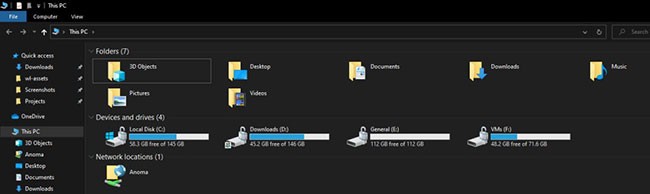
デバイス暗号化はすべての Windows 10 ユーザーが利用できますが、次の要件が満たされた場合にのみ自動的に有効になります。
BitLocker を使用せず、デバイス暗号化も使用しない場合は、以下の手順に従ってデバイス暗号化をオフにし、Windows 10 のドライブからロック アイコンを削除します。
Windows 10でドライブのロックアイコンを削除する方法
Windows 10 でドライブのロック アイコンを削除するには、デバイス暗号化を無効にする必要があります。手順は次のとおりです。
2. 「更新とセキュリティ」をクリックします。
3.サイドバーで「デバイスの暗号化」を選択します。
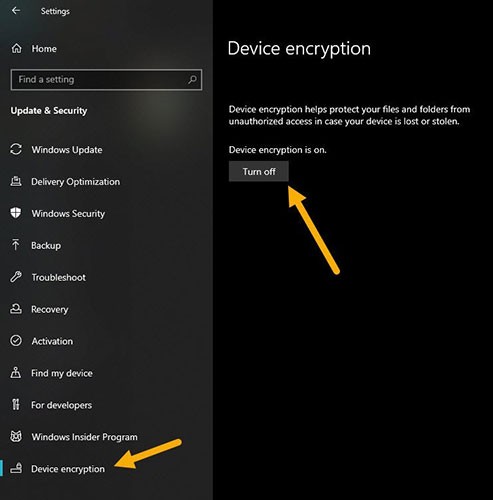
4.右側のパネルで「オフにする」をクリックします。このボタンをクリックするとすぐに、Windows 10 はデバイス暗号化をオフにし、暗号化されたすべてのドライブを自動的に復号化します。復号化プロセスが完了するまでにはしばらく時間がかかります。この処理が行われている間も、システムを通常通り使用できます。
5. デバイス暗号化が無効になり、ドライブからロック アイコンが削除されます。今後、Windows 10 のドライブにロック アイコンが表示されなくなります。
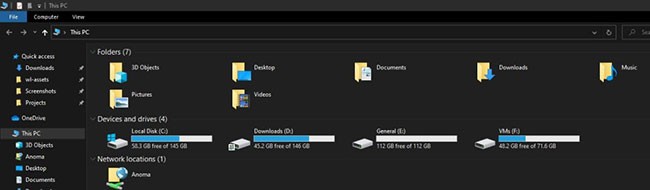
注意: BitLocker を使用している場合は、ロック アイコンを削除するには BitLocker を無効にする必要があります。
この記事では、ハードドライブが故障した場合に、アクセスを回復する方法をご紹介します。さあ、一緒に進めていきましょう!
一見すると、AirPodsは他の完全ワイヤレスイヤホンと何ら変わりません。しかし、あまり知られていないいくつかの機能が発見されたことで、すべてが変わりました。
Apple は、まったく新しいすりガラスデザイン、よりスマートなエクスペリエンス、おなじみのアプリの改善を伴うメジャーアップデートである iOS 26 を発表しました。
学生は学習のために特定のタイプのノートパソコンを必要とします。専攻分野で十分なパフォーマンスを発揮できるだけでなく、一日中持ち運べるほどコンパクトで軽量であることも重要です。
Windows 10 にプリンターを追加するのは簡単ですが、有線デバイスの場合のプロセスはワイヤレス デバイスの場合とは異なります。
ご存知の通り、RAMはコンピューターにとって非常に重要なハードウェア部品であり、データ処理のためのメモリとして機能し、ノートパソコンやPCの速度を決定づける要因です。以下の記事では、WebTech360がWindowsでソフトウェアを使ってRAMエラーをチェックする方法をいくつかご紹介します。
スマートテレビはまさに世界を席巻しています。数多くの優れた機能とインターネット接続により、テクノロジーはテレビの視聴方法を変えました。
冷蔵庫は家庭ではよく使われる家電製品です。冷蔵庫には通常 2 つの部屋があり、冷蔵室は広く、ユーザーが開けるたびに自動的に点灯するライトが付いていますが、冷凍室は狭く、ライトはありません。
Wi-Fi ネットワークは、ルーター、帯域幅、干渉以外にも多くの要因の影響を受けますが、ネットワークを強化する賢い方法がいくつかあります。
お使いの携帯電話で安定した iOS 16 に戻したい場合は、iOS 17 をアンインストールして iOS 17 から 16 にダウングレードするための基本ガイドを以下に示します。
ヨーグルトは素晴らしい食べ物です。ヨーグルトを毎日食べるのは良いことでしょうか?ヨーグルトを毎日食べると、身体はどう変わるのでしょうか?一緒に調べてみましょう!
この記事では、最も栄養価の高い米の種類と、どの米を選んだとしてもその健康効果を最大限に引き出す方法について説明します。
睡眠スケジュールと就寝時の習慣を確立し、目覚まし時計を変え、食生活を調整することは、よりよく眠り、朝時間通りに起きるのに役立つ対策の一部です。
レンタルして下さい! Landlord Sim は、iOS および Android 向けのシミュレーション モバイル ゲームです。あなたはアパートの大家としてプレイし、アパートの内装をアップグレードして入居者を受け入れる準備をしながら、アパートの賃貸を始めます。
Bathroom Tower Defense Roblox ゲーム コードを入手して、魅力的な報酬と引き換えましょう。これらは、より高いダメージを与えるタワーをアップグレードしたり、ロックを解除したりするのに役立ちます。













